Win10任务视图历史清空不了?手把手教你一键清除记录
时间:2025-06-10 20:45:14 124浏览 收藏
**Win10任务视图记录删不掉?别担心,本文手把手教你轻松清除历史记录!** Win10的任务视图功能虽然方便,能快速查找过往应用,但也会保存历史记录,造成隐私泄露。想要清除Win10任务视图中的记录,其实非常简单。本文将详细介绍清除Win10任务视图历史记录的具体操作步骤,只需简单几步,即可彻底清除活动历史记录,保护个人隐私。通过本文教程,你将学会如何进入Windows设置,找到隐私选项,并清除活动历史记录,以及如何关闭活动历史记录的存储功能,从根源上解决隐私问题。让你的Win10系统更安全、更清爽!
Win10的任务视图属于其独有的特色功能,在其他操作系统里无法找到类似的功能。这个功能能够协助用户迅速找到之前使用过的各类软件和应用,不过它也会保存数据缓存。于是,大家可能会疑惑:在Windows 10的任务视图中如何清除记录呢?接下来,我就为大家详细介绍具体的操作步骤。
方法 教程
1。首先,请点击开始菜单,随后选择设置选项。

2。接着,在设置窗口中,点击“隐私”选项。

3。随后,在隐私界面里,选择“活动历史记录”,并点击右侧的“清除”按钮。
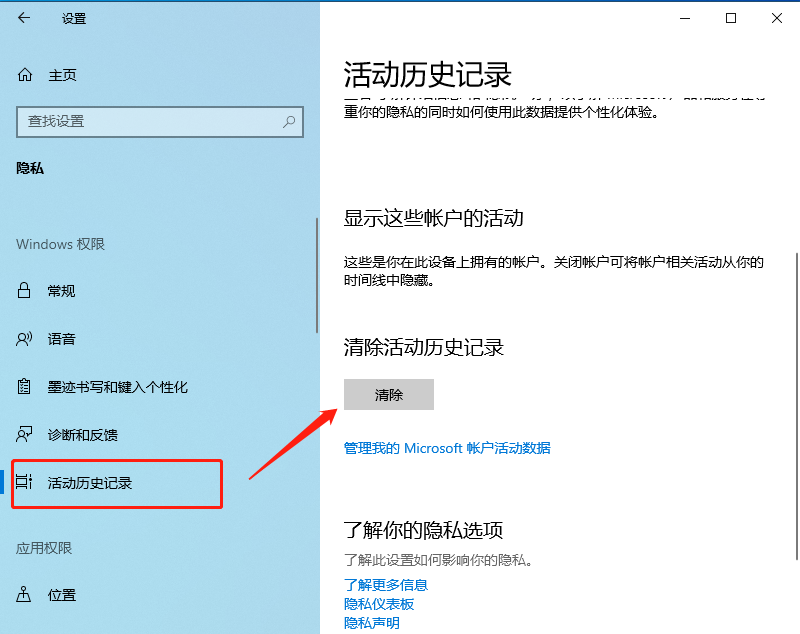
4。最后,在活动历史记录界面内,取消勾选存储活动历史记录的选项。
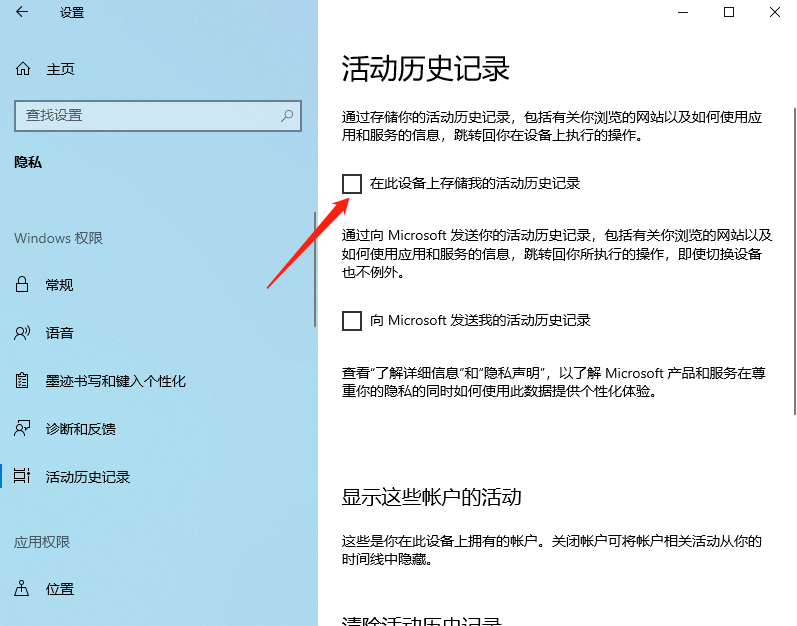
以上就是关于如何在Windows系统中清除任务视图记录的具体操作流程。
今天关于《Win10任务视图历史清空不了?手把手教你一键清除记录》的内容介绍就到此结束,如果有什么疑问或者建议,可以在golang学习网公众号下多多回复交流;文中若有不正之处,也希望回复留言以告知!
相关阅读
更多>
-
501 收藏
-
501 收藏
-
501 收藏
-
501 收藏
-
501 收藏
最新阅读
更多>
-
400 收藏
-
376 收藏
-
486 收藏
-
197 收藏
-
479 收藏
-
284 收藏
-
328 收藏
-
294 收藏
-
300 收藏
-
391 收藏
-
482 收藏
-
326 收藏
课程推荐
更多>
-

- 前端进阶之JavaScript设计模式
- 设计模式是开发人员在软件开发过程中面临一般问题时的解决方案,代表了最佳的实践。本课程的主打内容包括JS常见设计模式以及具体应用场景,打造一站式知识长龙服务,适合有JS基础的同学学习。
- 立即学习 543次学习
-

- GO语言核心编程课程
- 本课程采用真实案例,全面具体可落地,从理论到实践,一步一步将GO核心编程技术、编程思想、底层实现融会贯通,使学习者贴近时代脉搏,做IT互联网时代的弄潮儿。
- 立即学习 516次学习
-

- 简单聊聊mysql8与网络通信
- 如有问题加微信:Le-studyg;在课程中,我们将首先介绍MySQL8的新特性,包括性能优化、安全增强、新数据类型等,帮助学生快速熟悉MySQL8的最新功能。接着,我们将深入解析MySQL的网络通信机制,包括协议、连接管理、数据传输等,让
- 立即学习 500次学习
-

- JavaScript正则表达式基础与实战
- 在任何一门编程语言中,正则表达式,都是一项重要的知识,它提供了高效的字符串匹配与捕获机制,可以极大的简化程序设计。
- 立即学习 487次学习
-

- 从零制作响应式网站—Grid布局
- 本系列教程将展示从零制作一个假想的网络科技公司官网,分为导航,轮播,关于我们,成功案例,服务流程,团队介绍,数据部分,公司动态,底部信息等内容区块。网站整体采用CSSGrid布局,支持响应式,有流畅过渡和展现动画。
- 立即学习 485次学习
